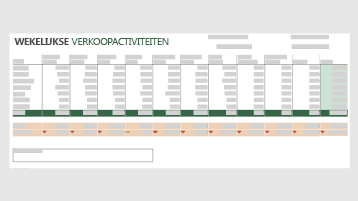Volg uw verkoopcontactpersonen met deze sjablonen, gebruik Microsoft-apps om nieuwe klantgegevens bij te houden en beheer e-mailberichten van uw klanten in Microsoft Outlook.
Sjablonen
Gebruik deze sjablonen om uw verkopen te maken en bij te houden. Begin met onze basissjablonen en werk ze vervolgens bij als dat nodig is voor uw specifieke bedrijf.
Gebruik Microsoft Forms en Microsoft Power Automate om potentiële klanten automatisch bij te houden
Stel dat u een nieuwe marketingcampagne verzendt en gegevens over potentiële klanten wilt verzamelen. Of u wilt klantgegevens vastleggen tijdens een gebeurtenis. U kunt Microsoft Forms gebruiken om de gegevens te verzamelen en de gegevens met Power Automate te routeren naar een SharePoint lijst en een e-mailadres, zodat u de gegevens op de juiste manier kunt opvolgen.
Deze video begeleidt u door het proces:

-
Maak eerst een lijst in SharePoint om potentiële klanten en hun basisgegevens bij te houden: naam, bedrijf, telefoon, adres, enzovoort.
-
Maak vervolgens een formulier in Microsoft Forms om die klantgegevens te verzamelen. Gebruik dezelfde velden en dezelfde gegevenstypen als in uw SharePoint lijst.
U kunt een koppeling naar het formulier opnemen in een e-mailbericht of document of deze insluiten in uw website.
-
Maak vervolgens een stroom in Microsoft Power Automate om reacties op uw formulier in uw SharePoint lijst vast te leggen.
Begin met de sjabloon Formulierantwoorden opnemen in SharePoint en pas deze aan. U moet het volgende weten:
-
De id voor het formulier waarin u de gegevens vastlegt.
-
De id voor de SharePoint lijst waarin u de gegevens wilt plaatsen.
-
De velden die u wilt toewijzen tussen het formulier en de lijst.
-
-
Voeg ten slotte een actie toe aan de stroom om een e-mail te verzenden via Outlook en Microsoft 365 naar de juiste persoon voor opvolging. U moet de groep of het afzonderlijke e-mailadres hebben waarnaar u de gegevens wilt verzenden.
Outlook gebruiken om e-mailberichten van klanten te beheren
Plaats al uw e-mailberichten van klanten op één plek, zodat u ze snel kunt vinden en kunt zien wanneer u een follow-up moet uitvoeren.
-
Maak een map voor uw klant in uw Postvak IN.
-
Stel een regel in om e-mail van uw klant naar uw map te verplaatsen. Maak bijvoorbeeld een regel met de volgende voorwaarden om e-mailberichten van een bepaalde klant automatisch naar een bepaalde map te verplaatsen:
-
Pas deze regel toe wanneer het bericht binnenkomt
-
van <customer email address>
-
naar de <customer folder> gaan
-
Verwante resources
Gerelateerd artikel
Microsoft 365 kopen
Hulp bij het instellen